

By ジーナバロウ, Last updated: September 2, 2022
「私のiPhoneでWeChatの写真をいくつか削除しましたが、これがiCloudやiTunesでバックアップされているかどうかは分かりませんが、 写真を元に戻す WeChat 私はバックアップを持っていなくても? "
パート1。 WeChatを知るパート2。 iPhoneでWeChatから写真を取得するために使用するツールは何ですか?パート3。 バックアップなしでWeChatから写真を取得する方法パート4。 iTunesバックアップでWeChatから写真を入手パート5。 iChoud経由でWeChatの写真を入手するパート6。 WeChat写真をiCloudに同期 - ボーナスチップ!ビデオガイド:iPhoneでWeChatから写真を取り戻す方法パート7。 概要
WeChatは今日、ソフトウェア市場で最も成功したスタンドアロンのインスタントメッセージングアプリケーションの1つで、900万回のダウンロードを実現しています。 しかし、WeChatはWhatsAppと比較してメッセージングだけではありません.WeChatは1か所にあるすべてのものです。 サイドにはゲームやメッセージングが混在するソーシャルメディアが少しあります。 人気が高まるにつれ、人々は今、WeChatのすばらしい機能や機能に夢中になりつつあります。 もちろん、WeChatでさえ、データ損失の事件から自由ではありません。 他のアプリと同様に、特に写真では、大量のデータが失われています。 最悪の部分はWeChat写真やビデオはダウンロードしていないか、バックアップを使用していないと特定の時間に期限切れになることがあります。
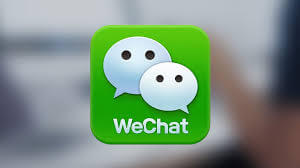
WeChatからの写真を入手する
唯一の方法は WeChatから写真を入手する 写真をコンピュータに転送またはダウンロードし、バックアップを使用することです。
この記事では、 WeChatから写真を入手する iPhoneで。
WeChatは、これらのバックアップソースから写真を復元できるかどうか疑問に思っている場合に備えて、アプリやアプリのデータとしてiTunesやiCloudにバックアップすることができます。 どのiOSデバイスでもiCloudバックアップをオンにするだけで、コンピュータに写真を転送またはダウンロードしたり、iTunesと同期したりすることができます。 ただし、これらのバックアップから復元するのは非常に手間がかかります。既存の電話コンテンツを消去する必要があるためです WeChatから写真を入手する iPhoneに。 ほとんどの人はまだ慣れていないが、1つの解決策がある。 そのようなサードパーティのプログラムを使用することです FoneDogツールキット - iOSデータ復元。 このプログラムは、連絡先、 ファイル、メッセージ、コールログ、WeChatメッセージと添付ファイル、 写真、 もっと。 FoneDogツールキット - iOSデータ復元 さまざまな方法で当社を助ける3つの柔軟な復元方法があります。
このプログラムは、最新のiOS 11およびiPhone X、iPhone 8、および8Plusである新しいiPhoneシリーズとも互換性があります。 FoneDogツールキット この回復ソフトウェアの無料試用版も提供しています。
当社のほとんどが本当にやっているバックアップを取ることを忘れてしまったら、お客様はまだ WeChatから写真を入手する iOSデバイスから直接送信することができます。 サードパーティのプログラム FoneDogツールキット - iOSデータ復元 「iOSデバイスから回復する」オプションを使用すると、データの上書きが発生しない限り、すべての削除されたファイルと失われたファイルが復元されるまでiPhone全体を深くスキャンできます。 この方法の仕組みをよりよく理解するには、以下のチュートリアルを参照してください。
お使いのコンピュータ(WindowsまたはMac)でダウンロードしてインストールする FoneDog Toolkit - iOSデータ復元。 インストールが完了したらソフトウェアを起動し、最初の回復オプション、「iOSデバイスから回復する」をクリックします。 元のUSBケーブルを使用してiDeviceを接続し、スキャンの開始'プログラムが電話を検出したとき。

スキャンを開始 - 1
ヒント:リカバリの前にiTunesを最初に更新し、iTunesの自動同期オプションを一時的に無効にしてください。 これを行うには、「iTunes」>「設定」>「設定」>「デバイス」を選択し、「iPod、iPhone、およびiPadsの自動同期を禁止する」をチェックします。
FoneDogツールキット - iOSデータ復元 デバイス全体をスキャンし始めます。 このプロセスは、合計ファイルサイズによっては時間がかかる場合があります。 接続を安定させ、リカバリをサポートするのに十分なバッテリ寿命があることを確認してください。
スキャンが停止すると、画面の左側にすべてのファイルが表示されます。 お客様は回復可能な別のファイルを見ることができ、WeChatの添付ファイルに行き、欠落している写真を見つけることができます。 お客様が探していたものを見つけたら、選択的な回復のために写真を個別にマークしてください。 後で使用できるように新しいフォルダを作成して、コンピュータに写真を保存します。

iPhoneでWeChatからの写真を復元する - 2
次の回復方法 FoneDogツールキット - iOSデータ復元 「iTunesから復元」は、デバイス上の既存のデータを消去する必要なく、バックアップから特定のファイルを抽出することができます。 このオプションは、データ損失のリスクが低く、保護されたプログラムを使用しているため、iTunesの通常の復元よりも優れています。 方法を学ぶ WeChatから写真を入手する 以下のこのチュートリアルのiTunesバックアップを使用してください:
プログラムを起動する FoneDogツールキット - iOSデータ復元 次の回復方法「iTunesから復元する」をクリックしてください。 このプログラムは、電話機がコンピュータに行ったiTunesバックアップ全体を自動的に検出できるため、コンピュータ上でiTunesを起動する必要はありません。

Fonedogツールキットの起動 - Step1
プログラムの画面に表示されているすべてのiTunesバックアップファイルが表示され、最新のバックアップまたは希望のバックアップを選択して、スキャンの開始'を使用すると、数分でバックアップコンテンツ全体を抽出してダウンロードすることができます。

iTunesバックアップからスキャンする - Step2
スキャンが停止すると、画面に抽出されたバックアップの内容全体が表示され、WeChat添付ファイルに移動して必要な写真を見つけることができます。 それらを1つずつプレビューし、回復したい写真にマークを付けてください。 クリックしてください '回復する'ボタンを押して、WeChatの画像を保存してダウンロードします。

iTunesバックアップ経由でWeChatから写真を復元する - Step3
提供された最後の回復方法 FoneDogツールキット - iOSデータ復元 「iCloudから回復する」というのは、iTunesの2番目のオプションと同様です。 しかし、便宜的に、 FoneDogツールキット - iOSデータ復元 現在の電話機の内容をただちに消去することで、必要なファイルだけを選択的に選択することができます。 WeChatから写真を入手する。 以下のチュートリアルの「iCloudからの回復」方法を使用して、WeChatピクチャを回復する手順を学びます。
プログラムを起動する FoneDogツールキット - iOSデータ復元 最後の復元方法 'iCloudから復元する'をクリックします。 この時点で、2ステップ認証を有効にしている場合は、一時的に無効にして、プログラムが紛失したファイルを回復できるようにする必要があります。
次に、iOSデバイスで使用しているのと同じユーザー名とパスワードでiCloudアカウントにサインインします。 すべてのアカウント情報は FoneDogツールキット - iOSデータ復元 顧客のプライバシー保護のため。

iCloudアカウントにログインする - #1
ログインしたら、目的のiCloudバックアップを選択してから、ダウンロード'を実行して内容をスキャンして抽出します。

iCloudバックアップファイルのダウンロード - #2
iCloudのバックアップコンテンツがすべて抽出されたら、スキャンしてiCloudからダウンロードするデータタイプを選択する必要があります。

iCloudバックアップ経由でWeChatから写真を取得する - #3
FoneDogツールキット - iOSデータ復元 選択したデータタイプをスキャンし、スキャンが完了すると、画面の左側に項目が表示され、右側でそれらをプレビューできます。 WeChat写真を個別にマークすることによって、選択的に回復することができます。

iCloud経由でWeChatから写真を入手する - #4
ヒント:
iCloudバックアップもオンにしていることを確認してください
WeChatは、他のメッセージングアプリとともに、世界中の何百万人ものユーザーから好意的な反応を受け取っています。 ただし、どのような形式のデータ損失もありません。 データ損失の苦痛に耐えられない場合は、個人ファイルを処理するのに十分な責任が必要です。 しかし、物事が本当に失敗し、すでに追いついている場合は、データ損失のニーズに対する完全なソリューションを備えたプログラムが1つあることに注意してください。 FoneDog Toolkit - iOSデータ復元。 お客様はいつでも WeChatから写真を入手する いつでも。
コメント
コメント
人気記事
/
面白いDULL
/
SIMPLE難しい
ありがとうございました! ここにあなたの選択があります:
Excellent
評価: 4.7 / 5 (に基づく 74 評価数)